方法三、下载Win10 ISO镜像进行Win8升级Win10
1、下载Win10升级文件:可以下载Win10镜像也可以从Win7自动更新中下载Win10升级文件,小编以为下载Win10正式版安装镜像更为简单些。
下载Win10镜像需要配对你当前系统位数,如32位你下载32位的,64位就下载64位的。
2、下载到Win10 ISO镜像后解压:我们可以利用虚拟光驱来挂载Win10镜像或将ISO镜像进行解压,小编以为解压会比较方便些,如右键点击win10镜像解压至D盘;
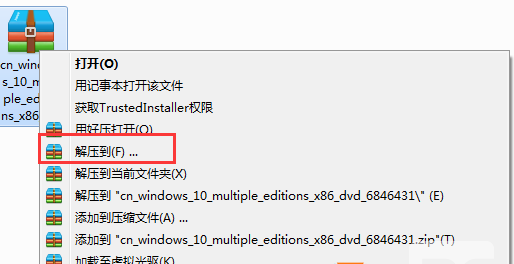
Win8升级Win10
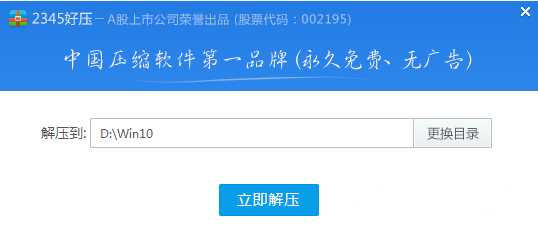
3、然后我们到D:\Win10中(文件夹以你解压的文件夹为准),双击 SETUP.EXE 这个程序;
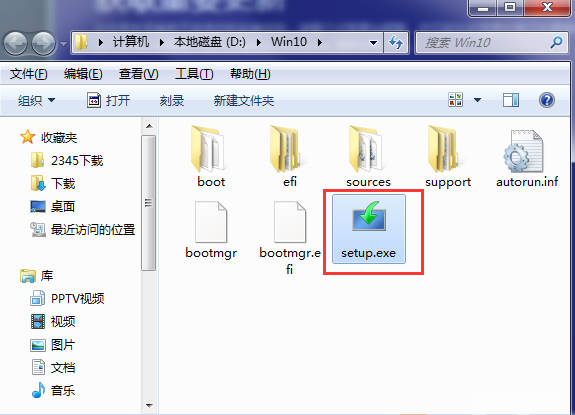
4、接下来,安装程序先会让你选择 要不要下载重要的更新,主要指的是驱动还有一些补丁啥的,一般我们选择不是现在;www.winwin7.com
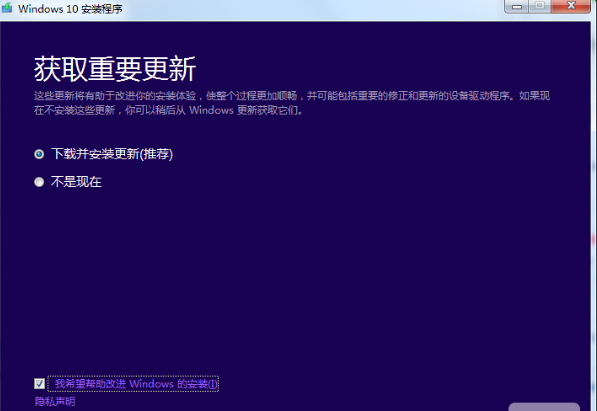
5、接下来安装程序会检测当前系统,成功后,弹出就绪窗口,我们点击下一步就开始win10系统的升级安装了。
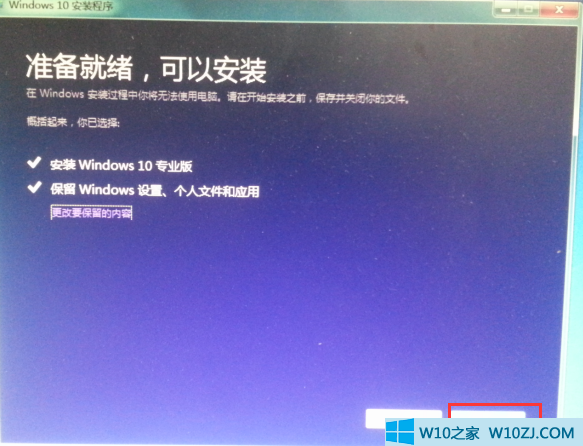
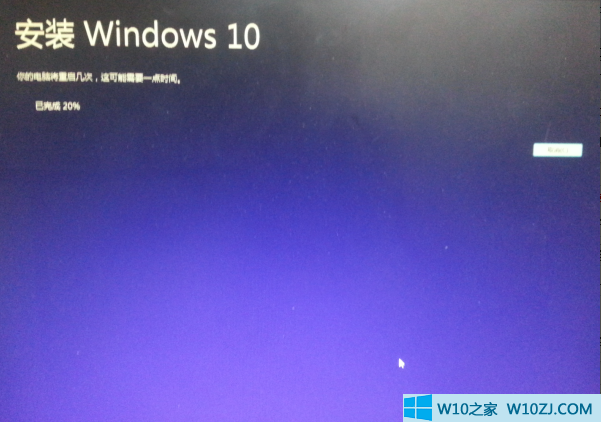
6、在安装过程中会重启多次,我们只要耐心等待就可以了!
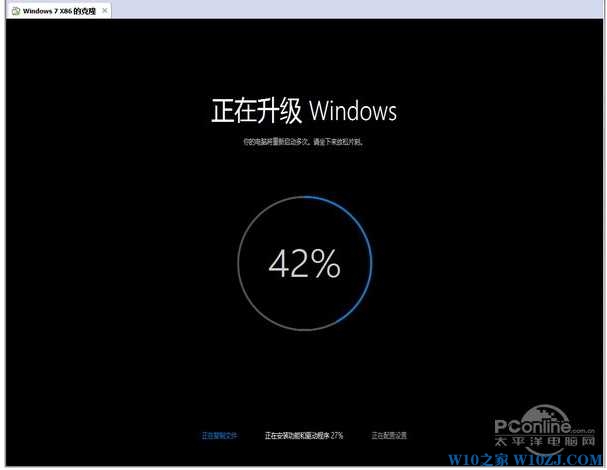
7、多次重启后,Win10系统进入初始配置界面。进入最后的系统设置界面,正常情况下在这个界面直接点击下一步即可,或者您按照具体需求修改;
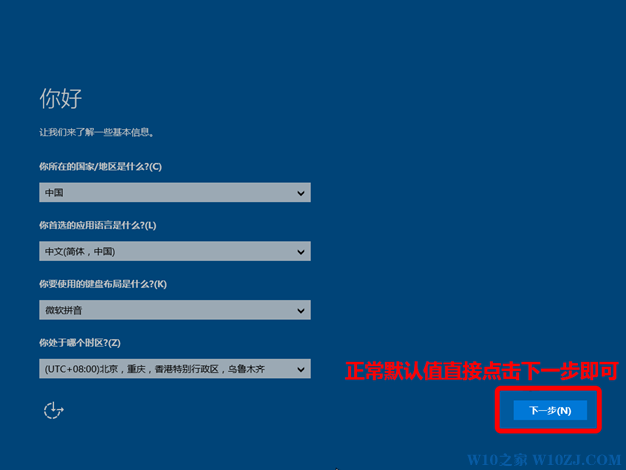
以上两种方法是今天小编主要和大家讲解的方法,都可以保留现有设置、软件等~当然了,如果你没什么重要资料的话,小编建议大家重装Win10系统,把当前的Win7旗舰版格式化后换成win10系统即可。
推荐教程:U盘启动盘安装原版Win10教程
OK,从上面我们可以看到Win8升级Win10也是很简单的,同理,Win7升级Win10也是一样的操作方式。

